
随着电脑的使用率越来越高,我们有时候可能会遇到对win7系统平台修改mac地址进行设置,如果我们需要对win7系统平台修改mac地址进行设置时,要怎么处理win7系统平台修改mac地址呢?
详细步骤:
前提:用户必须确定自己使用的是一款稳定的win7版操作系统,如果是盗版的话,最好也是能够确定是一个略微稳定的平台,当然最好是能够在win7系统下载界面上重新下载。
1、打开计算机控制面板,然后在控制面板中有一个关于网络和internet的选项,用户双击打开这项服务。依次选择网络状态和任务、更改适配器设置、网络连接、属性、高级选项、network adress,一般情况下默认的是不存在,在这里如果用户想要更改mac地址的话,则要选择值。
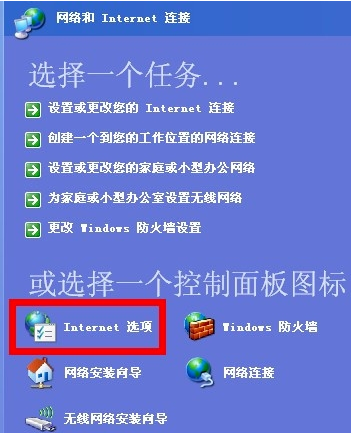
2、选中以后,win7版操作系统在mac地址中手动的填写自己想要更改的mac地址。温馨提示:不知道用户有没有配置过计算机的mac地址,一般mac地址都是采取的十六进制,所以在更改的时候千万不要更改为十进制的地址,这样即使是更改了,也属于是无效的更改。

更改完win764位最新纯净版的mac地址以后,保险起见,建议用户最好能够重新启动一下自己的计算机操作系统,重启后,进入DOS配置界面,然后输入命令ipconfig /all,按下回车键,就可以看到更改后的自己计算机的mac地址了!
通过小编的解答,大家都知道该怎么解决win7系统平台修改mac地址的操作方法了吧方法还是很简单的,如果还有不清楚的可以参考以上的教程,小编会竭尽所能把大家想知道的电脑知识分享开来。
uc电脑园提供的技术方案或与您产品的实际情况有所差异,您需在完整阅读方案并知晓其提示风险的情况下谨慎操作,避免造成任何损失。

未知的网友